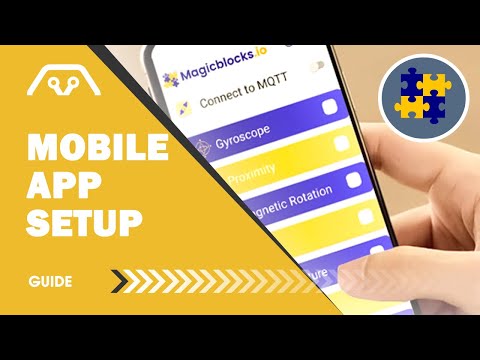Magicblocks.io - IoT | MQTT
500+
Téléchargements
Tout public
info
À propos de l'application
Cette application est utilisée pour envoyer les valeurs de capteur obtenues à partir des capteurs de votre téléphone à un client MQTT spécifique. Il est important de noter que même s'il existe de nombreux capteurs dans l'application, il devrait y avoir des capteurs spécifiques dans votre téléphone.
Le type de capteurs de votre téléphone varie selon la marque et la version de votre téléphone. Il est important d'identifier d'abord les capteurs intégrés à votre téléphone.
Commencer
Pour commencer, accédez à l'application et cliquez sur Paramètres (coin supérieur gauche). Entrez les détails nécessaires dans les espaces indiqués.
Si vous souhaitez publier des données sur un courtier MQTT spécifique, entrez le nom d'hôte et le port de celui-ci. Il est également important de spécifier le sujet de publication et d'abonnement.
Il existe également d'autres options que vous pouvez essayer en fonction de vos besoins.
Lorsque vous utilisez cette application, le téléphone doit disposer d'une connexion Internet stable à tout moment.
Capteurs
Scanner de code QR / barre
Scanne un code QR avec votre appareil photo et envoie les données. Il est important de permettre à l'application d'accéder à votre caméra
Le format des données envoyées - {"qr": {"format": "QR_CODE", "content": ""}}
Accéléromètre
Un accéléromètre est un capteur électromécanique utilisé pour mesurer les forces d'accélération. Unités - Valeurs des axes X, Y, Z mesurées en m / s2
Le format dans lequel les données sont envoyées- {"accéléromètre": {"x": "2,84", "y": "0,44", "z": "10.02"}}
Gyroscope
Les capteurs gyroscopiques, également appelés capteurs de vitesse angulaire ou capteurs de vitesse angulaire, sont des dispositifs qui détectent la vitesse angulaire.
Unités - Valeurs des axes X, Y et Z mesurées en rad / s
Le format d'envoi des données - {"gyroscope": {"x": "0.0", "y": "0.0", "z": "0.0"}}
Capteur de proximité
Un capteur de proximité est un capteur sans contact qui détecte la présence d'un objet (souvent appelé «cible») lorsque la cible entre dans le champ du capteur.
Unités - distance mesurée en cm
Le format d'envoi des données- {"proximité": {"x": "5.0"}}
Lumière
Ce capteur donne la luminosité de la zone
Unités en lx
Le format des données envoyées - {{"light": {"illuminance": "7.0"}}
Température
Fournit la température dans la pièce.
Unités en celcius
Le format d'envoi des données - {"temperature": {"temperature": "7.0"}}
Pression
Mesure la pression ambiante
Unités en hPa
Le format d'envoi des données - {"pressure": {"pressure": "1009.56"}}
Emplacement
Donnez accès à l'application pour accéder à l'emplacement. Il donne la latitude et la longitude de l'appareil en degrés ainsi que l'altitude de l'emplacement actuel en mètres
Le format d'envoi des données - {"gps": {"alt": "0.0", "lon": "80.06", "lat": "6.72"}}
Réglages
Accédez aux paramètres dans le coin supérieur droit. Ce sont les paramètres que vous devez modifier pour créer votre application personnalisée. Il y a quelques requis
des champs ainsi que des champs facultatifs que vous devez remplir pour que l'application fonctionne.
Nom d'hôte - Vous devez entrer le nom de votre courtier dans ce champ. Il existe des courtiers MQTT gratuits que nous vous recommandons d'utiliser. Elles sont,
broker.hivemq.com
mqtt.eclipse.org
Ceci est un champ obligatoire.
Port - Ceci est également un champ obligatoire. Il est recommandé de laisser le port par défaut (1883)
Nom d'utilisateur - Il s'agit d'une exigence facultative. Il est bon d'ajouter un nom d'utilisateur pour plus de sécurité.
Mot de passe - Ceci est une exigence facultative. Il est bon d'ajouter un nom d'utilisateur pour plus de sécurité.
ClientID - Il s'agit d'une exigence facultative. Si ce champ est laissé vide, l'application générera un clientID pour l'utilisateur.
Publier le sujet - L'utilisateur doit spécifier le sujet auquel il / elle envoie des données.
S'abonner au sujet - L'utilisateur doit spécifier le sujet que l'application doit écouter pour recevoir des données.
Intervalle de transmission des données - Le taux auquel les données doivent être publiées.
QoS - Pour plus d'informations sur MQTT QoS, visitez le site officiel de votre courtier MQTT.
Après avoir spécifié le champ requis, cliquez sur Enregistrer et accédez à la page d'accueil. Faites glisser le curseur pour vous connecter au courtier MQTT. Si tout se passe bien, vous verrez «connecté» à l’écran
Le type de capteurs de votre téléphone varie selon la marque et la version de votre téléphone. Il est important d'identifier d'abord les capteurs intégrés à votre téléphone.
Commencer
Pour commencer, accédez à l'application et cliquez sur Paramètres (coin supérieur gauche). Entrez les détails nécessaires dans les espaces indiqués.
Si vous souhaitez publier des données sur un courtier MQTT spécifique, entrez le nom d'hôte et le port de celui-ci. Il est également important de spécifier le sujet de publication et d'abonnement.
Il existe également d'autres options que vous pouvez essayer en fonction de vos besoins.
Lorsque vous utilisez cette application, le téléphone doit disposer d'une connexion Internet stable à tout moment.
Capteurs
Scanner de code QR / barre
Scanne un code QR avec votre appareil photo et envoie les données. Il est important de permettre à l'application d'accéder à votre caméra
Le format des données envoyées - {"qr": {"format": "QR_CODE", "content": ""}}
Accéléromètre
Un accéléromètre est un capteur électromécanique utilisé pour mesurer les forces d'accélération. Unités - Valeurs des axes X, Y, Z mesurées en m / s2
Le format dans lequel les données sont envoyées- {"accéléromètre": {"x": "2,84", "y": "0,44", "z": "10.02"}}
Gyroscope
Les capteurs gyroscopiques, également appelés capteurs de vitesse angulaire ou capteurs de vitesse angulaire, sont des dispositifs qui détectent la vitesse angulaire.
Unités - Valeurs des axes X, Y et Z mesurées en rad / s
Le format d'envoi des données - {"gyroscope": {"x": "0.0", "y": "0.0", "z": "0.0"}}
Capteur de proximité
Un capteur de proximité est un capteur sans contact qui détecte la présence d'un objet (souvent appelé «cible») lorsque la cible entre dans le champ du capteur.
Unités - distance mesurée en cm
Le format d'envoi des données- {"proximité": {"x": "5.0"}}
Lumière
Ce capteur donne la luminosité de la zone
Unités en lx
Le format des données envoyées - {{"light": {"illuminance": "7.0"}}
Température
Fournit la température dans la pièce.
Unités en celcius
Le format d'envoi des données - {"temperature": {"temperature": "7.0"}}
Pression
Mesure la pression ambiante
Unités en hPa
Le format d'envoi des données - {"pressure": {"pressure": "1009.56"}}
Emplacement
Donnez accès à l'application pour accéder à l'emplacement. Il donne la latitude et la longitude de l'appareil en degrés ainsi que l'altitude de l'emplacement actuel en mètres
Le format d'envoi des données - {"gps": {"alt": "0.0", "lon": "80.06", "lat": "6.72"}}
Réglages
Accédez aux paramètres dans le coin supérieur droit. Ce sont les paramètres que vous devez modifier pour créer votre application personnalisée. Il y a quelques requis
des champs ainsi que des champs facultatifs que vous devez remplir pour que l'application fonctionne.
Nom d'hôte - Vous devez entrer le nom de votre courtier dans ce champ. Il existe des courtiers MQTT gratuits que nous vous recommandons d'utiliser. Elles sont,
broker.hivemq.com
mqtt.eclipse.org
Ceci est un champ obligatoire.
Port - Ceci est également un champ obligatoire. Il est recommandé de laisser le port par défaut (1883)
Nom d'utilisateur - Il s'agit d'une exigence facultative. Il est bon d'ajouter un nom d'utilisateur pour plus de sécurité.
Mot de passe - Ceci est une exigence facultative. Il est bon d'ajouter un nom d'utilisateur pour plus de sécurité.
ClientID - Il s'agit d'une exigence facultative. Si ce champ est laissé vide, l'application générera un clientID pour l'utilisateur.
Publier le sujet - L'utilisateur doit spécifier le sujet auquel il / elle envoie des données.
S'abonner au sujet - L'utilisateur doit spécifier le sujet que l'application doit écouter pour recevoir des données.
Intervalle de transmission des données - Le taux auquel les données doivent être publiées.
QoS - Pour plus d'informations sur MQTT QoS, visitez le site officiel de votre courtier MQTT.
Après avoir spécifié le champ requis, cliquez sur Enregistrer et accédez à la page d'accueil. Faites glisser le curseur pour vous connecter au courtier MQTT. Si tout se passe bien, vous verrez «connecté» à l’écran
Date de mise à jour
Sécurité des données
Le développeur peut indiquer ici comment son appli recueille et utilise vos données. En savoir plus sur la sécurité des données
Aucune information disponible
Nouveautés
Error fixes & security enhancements
Assistance de l'appli
phone
Numéro de téléphone
+94718431962